Google huis maakt het gemakkelijk om uw drukke leven bij te houden en van muziek te genieten wanneer u thuis ontspant. Als je echter klaar bent voor wat muziek of als je het nieuws wilt bekijken, moet je er zeker van zijn dat de standaardapps degene zijn die je wilt gebruiken. Het aanpassen van standaard apps is voor elke service anders, maar we hebben hier de details voor je!
- Hoe u uw standaardmuziek-app aanpast
- Hoe u uw nieuwsbronnen kunt aanpassen
Hoe u uw standaardmuziek-app aanpast
Google Home ondersteunt Pandora, Spotify en Google Play Music voor al je jambehoeften. Als u iets anders wilt gebruiken dan Google Play Music - dat al aan uw Google-account is gekoppeld - moet u een account koppelen. Nadat je dat hebt gedaan, hoef je alleen maar op de muziekservice te tikken die je wilt gebruiken.
Verizon biedt de Pixel 4a aan voor slechts $ 10 / maand op nieuwe Unlimited-lijnen
- Open de Google huis app.
-
Druk op menuknop (het lijkt op drie horizontale lijnen).
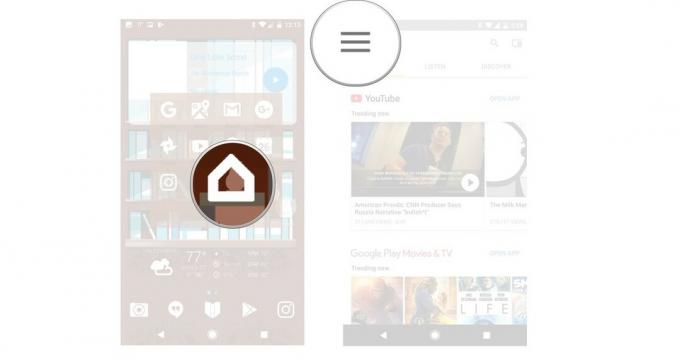
- Kraan Muziek.
-
Druk op cirkel naast de muziekservice u wilt wijzigen naar.
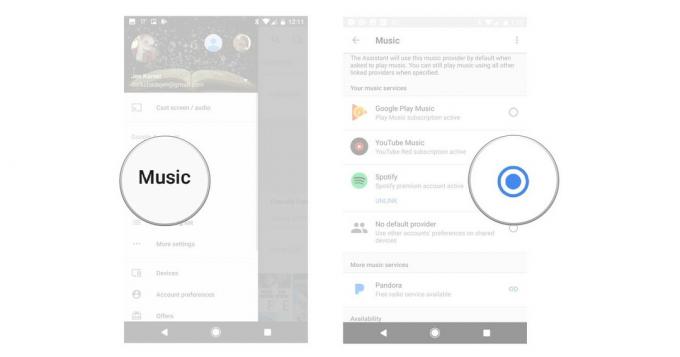
Lees meer: Google Home gebruiken om naar muziek te luisteren
Hoe u uw nieuwsbronnen kunt aanpassen
De koppen die u belangrijk vindt via Google Home krijgen (in plaats van al het overtollige nieuws dat er is) is een handige manier om een voorsprong op uw dag te krijgen. Om het nieuws waarover u wilt horen personaliseren, hoeft u alleen maar de nieuwsbronnen aan te passen die Google Home u voorleest. Er is een vrij uitgebreide lijst om uit te kiezen en u kunt zelfs de volgorde aanpassen van welk nieuws als eerste wordt afgeleverd.
- Open Google huis.
- Druk op apparaatpictogram in de rechterbovenhoek van het scherm.
-
Druk op menuknop voor Google Home (het lijkt op drie verticale stippen).
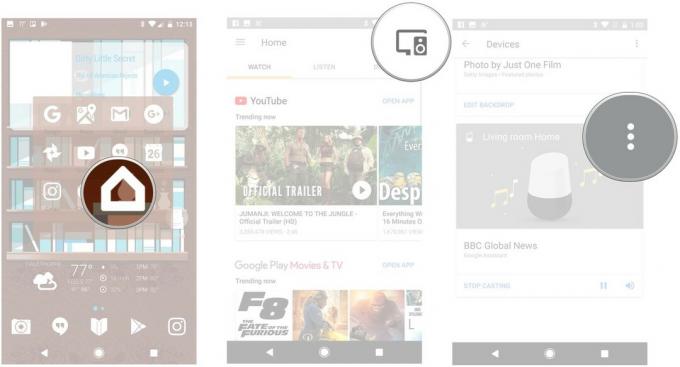
- Kraan Instellingen.
-
Kraan Meer onder Google Assistent-instellingen.
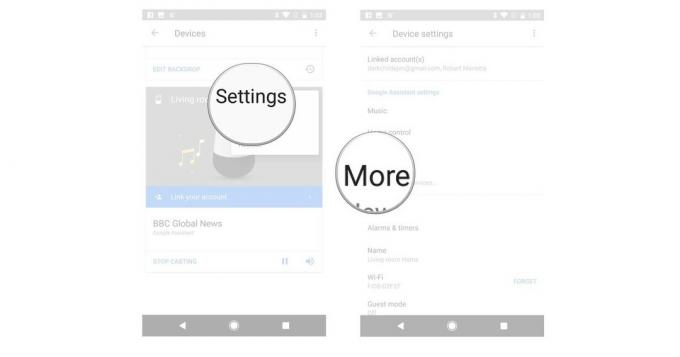
- Kraan Nieuws.
- Kraan Toevoegen nieuwe bronnen.
-
Tik op een selectievakje om nieuwe bronnen te selecteren.
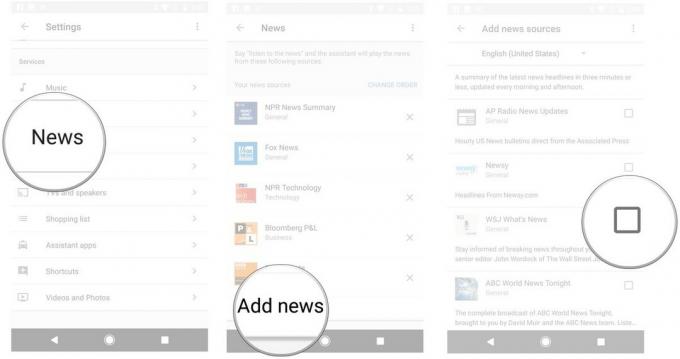
Vragen?
Heb je nog vragen over het wijzigen van standaardapps voor Google Home? Is er een die we hadden moeten opnemen? Laat hieronder een reactie achter en laat het ons weten!
